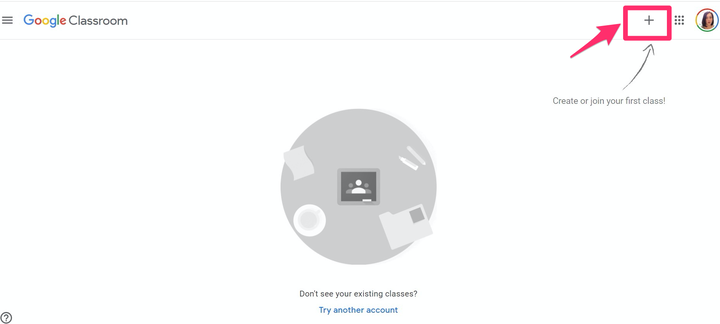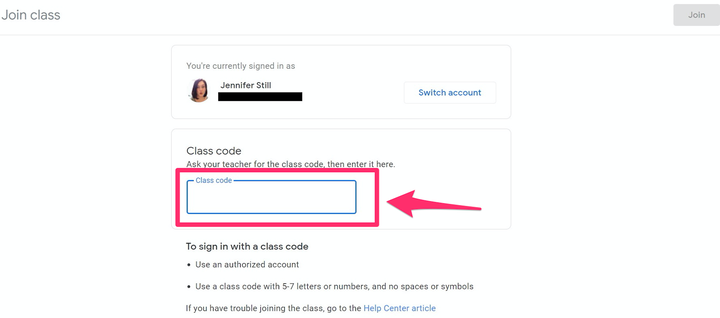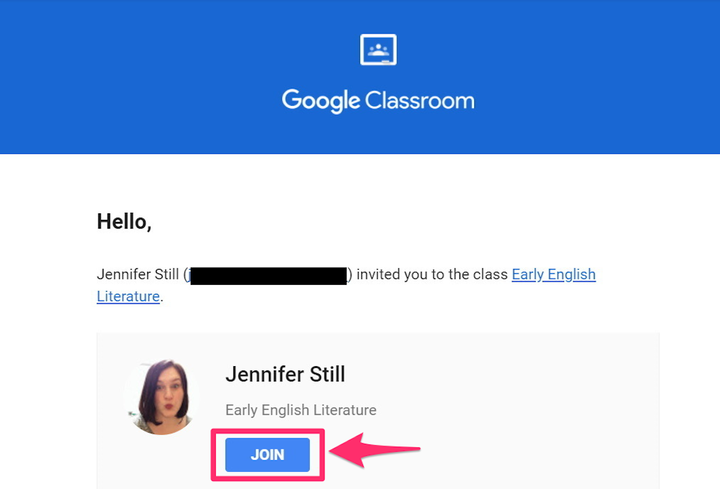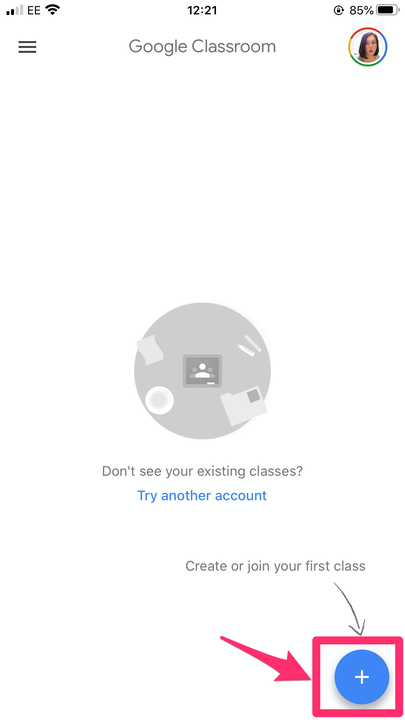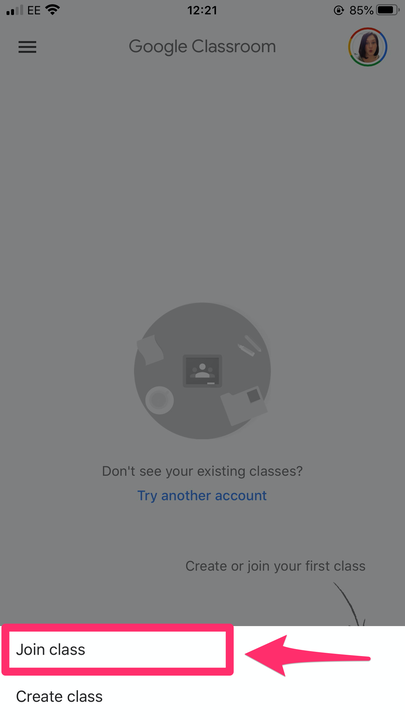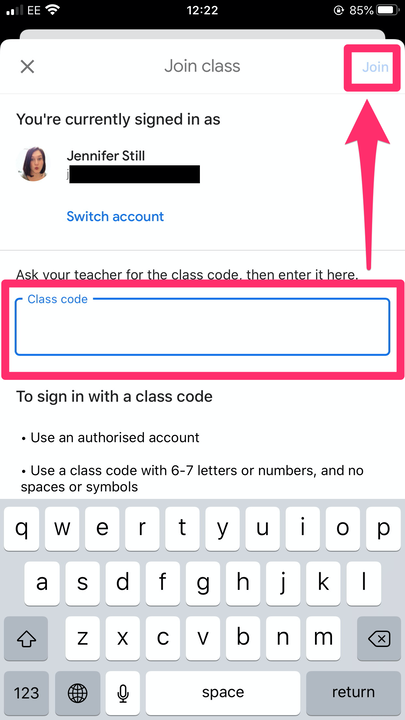Jak dołączyć do spotkania Google Classroom z dowolnego urządzenia?
- Uczniowie mogą dołączyć do Google Classroom za pomocą otrzymanego kodu e-mail, linku do zajęć lub specjalnie przypisanego kodu zajęć.
- Google Classroom, produkt G Suite dla Szkół i Uczelni, ma na celu ułatwienie wirtualnej nauki zarówno uczniom, jak i nauczycielom.
Google Classroom to jeden z produktów oferowanych przez G Suite dla Szkół i Uczelni, które ułatwiają wirtualną naukę.
Bezpłatna usługa ułatwia nauczycielom tworzenie, rozpowszechnianie i ocenianie zadań, a uczniom wykonywanie zadań klasowych i śledzenie postępów. Jego głównym celem jest uproszczenie dzielenia się materiałami do nauki i ułatwienie lepszej komunikacji między nauczycielami a uczniami. Zdarza się również, że bardzo łatwo jest dołączyć do Google Classroom, który tworzy instruktor.
Istnieją trzy sposoby dołączenia do Google Classroom: poprzez zaproszenie e-mail, unikalny kod zajęć lub link do zajęć. Można to zrobić na komputerze stacjonarnym
lub tablet, telefon komórkowy z systemem Android lub iPhone. Oto jak to zrobić w zależności od urządzenia.
Jak dołączyć do Google Classroom na komputerze?
Za pomocą kodu:
1. Otwórz witrynę Google Classroom i zaloguj się.
2. Po zalogowaniu kliknij znak plus „+" w prawym górnym rogu ekranu.
Kliknij znak plusa „+” w prawym górnym rogu.
3. Kliknij „Dołącz do zajęć”.
4. Wpisz kod przesłany Ci przez instruktora.
Wpisz kod swojej klasy.
5. Kliknij „Dołącz”.
Za pośrednictwem linku e-mail:
1. Otwórz wiadomość e-mail wysłaną do Ciebie przez twórcę zajęć i kliknij „Dołącz”.
Kliknij „Dołącz” w wiadomości e-mail.
2. Możesz też dołączyć z Google Classroom, klikając kartę zajęć, która powinna pojawić się na Twoim koncie, a następnie klikając „Dołącz”.
Jak dołączyć do Google Classroom na iPhonie lub iPadzie
Za pomocą kodu:
1. Otwórz aplikację Google Classroom na swoim urządzeniu.
2. W prawym dolnym rogu ekranu dotknij niebieskiego znaku plus „+”.
Dotknij niebieskiego znaku plus.
3. Dotknij „Dołącz do zajęć”.
Kliknij „Dołącz do zajęć”.
4. Wpisz kod otrzymany od instruktora, a następnie kliknij „Dołącz” w prawym górnym rogu ekranu.
Wprowadź kod, a następnie naciśnij „Dołącz”.
Za pośrednictwem linku e-mail:
1. Stuknij w przycisk „Dołącz do zajęć” w e-mailu wysłanym przez Twojego instruktora.
2. Możesz też dołączyć, otwierając aplikację Google Classroom na swoim urządzeniu i dotykając karty zajęć na ekranie głównym.
Jak dołączyć do Google Classroom na urządzeniu z Androidem
Za pomocą kodu:
1. Otwórz aplikację Google Classroom na swoim urządzeniu.
2. W prawym dolnym rogu ekranu dotknij znaku plusa „+”, a następnie opcji „Dołącz do klasy”.
3. Wprowadź kod otrzymany od instruktora.
4. Kliknij „Dołącz”.
Za pośrednictwem linku e-mail:
1. Po prostu kliknij łącze zawarte w e-mailu z zaproszeniem wysłanym do Ciebie.
2. Automatycznie dołączysz do zajęć.